CAD如何快速画建筑墙线?
溜溜自学 室内设计 2022-01-07 浏览:1174
大家好,我是小溜。CAD是一款非常实用的绘图建模软件。软件的应用领域广泛,如建筑、土木工程、电器工程和制造业等,都非常的受欢迎。我们在绘制一些建筑相关的图纸时,建筑墙线是必不可少的一部分,那么CAD如何快速画建筑墙线?不知道如何操作的朋友,可以看看下面的教程。
想要更深入的了解“CAD”可以点击免费试听溜溜自学网课程>>
工具/软件
电脑型号:联想(lenovo)天逸510s; 系统版本:Windows7; 软件版本:CAD2020
方法/步骤
第1步
打开CAD首先打开图层,在原有的基础上新建一个图层,名字改为墙线,一般墙线的颜色都为黄色。
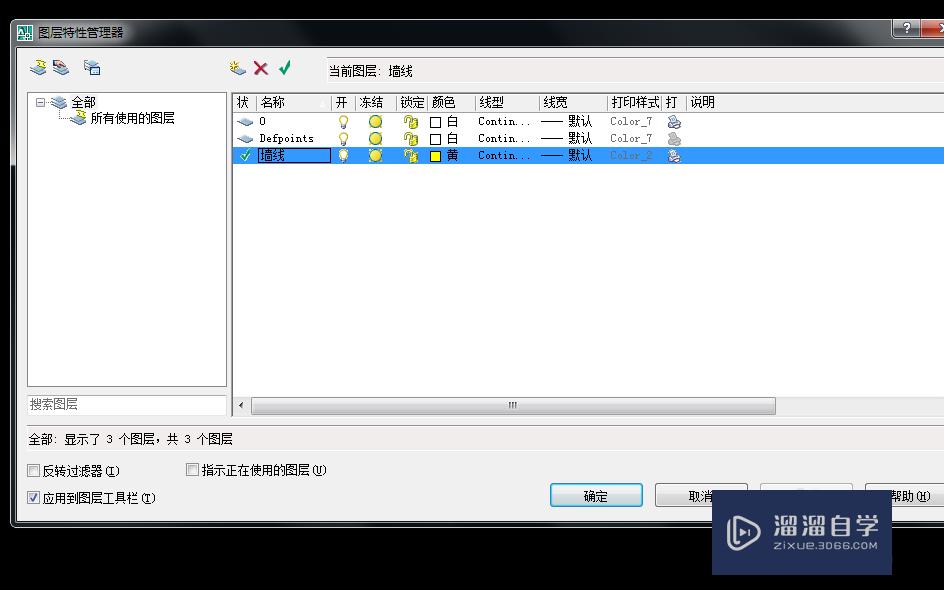
第2步
下面点击界面上格式图标,选中里面的多线样式,如图所示,出现下面这个界面。
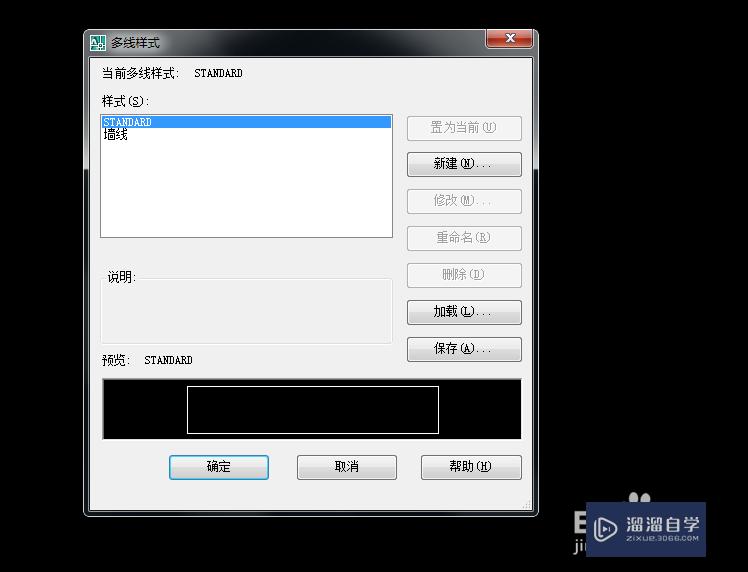
第3步
选择新建,样式名字改为墙线,然后设置墙线尺寸,例如小编设置的200的墙就应该是+100,-100.还有起点端点要勾上,设置完成之后点击确定,把新建的多线样式置为当前。
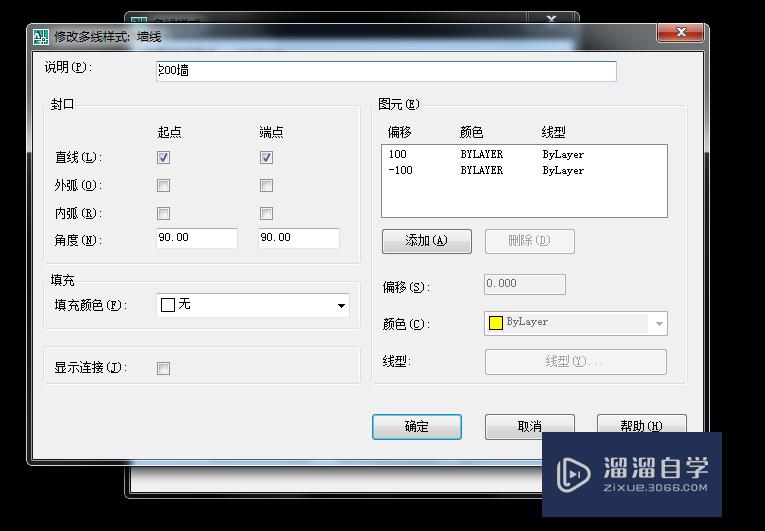
第4步
退出之后点击界面上面绘图字样选择多线,还有一点多线的比例一定要设置为零要不然画出的线宽不对。就可以画出墙线了。
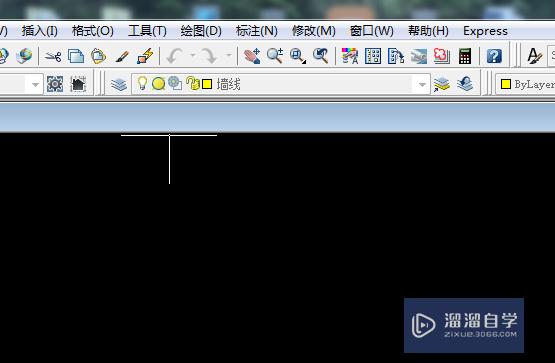
第5步
还有一种办法就是不用设置多线样式,例如画200的墙可以直接点击绘图——多线——多线比例选择为100。这样也可以画出墙线。但是对于一些370墙比例则不好设置了。
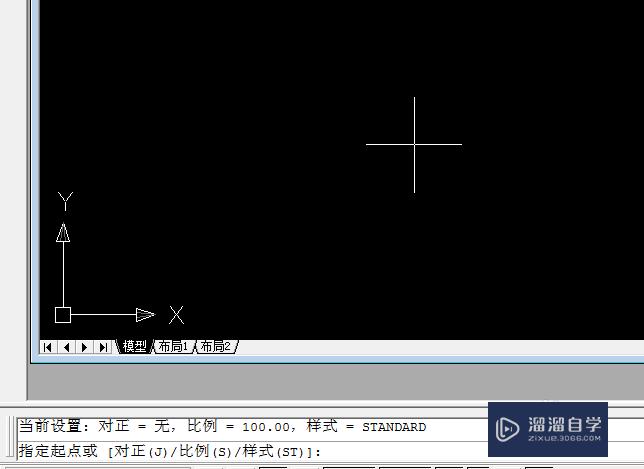
第6步
上述两种方法都可以画出墙线也就是下图所示的图样。根据步奏来的话也是非常简单的。
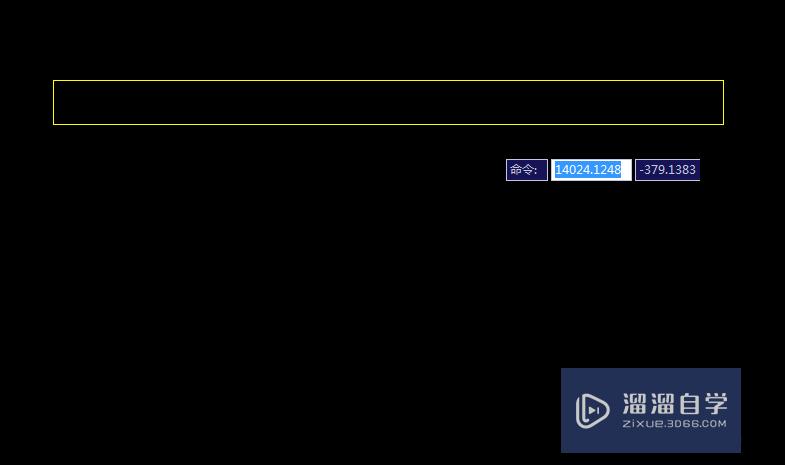
温馨提示
以上就是关于“CAD如何快速画建筑墙线?”全部内容了,小编已经全部分享给大家了,还不会的小伙伴们可要用心学习哦!虽然刚开始接触CAD软件的时候会遇到很多不懂以及棘手的问题,但只要沉下心来先把基础打好,后续的学习过程就会顺利很多了。想要熟练的掌握现在赶紧打开自己的电脑进行实操吧!最后,希望以上的操作步骤对大家有所帮助。
相关文章
距结束 05 天 01 : 58 : 18
距结束 00 天 13 : 58 : 18
首页









